
Η διαγραφή ενός μόνο αρχείου μπορεί να διορθωθεί με την επαναφορά του από τον Κάδο Ανακύκλωσης. Αλλά, το σβήσιμο ενός ολόκληρου σκληρού δίσκου; Αυτό το λάθος μπορεί να είναι δαπανηρό. Το σβήσιμο ενός σκληρού δίσκου υπολογιστή σημαίνει ότι όλα τα περιεχόμενα του δίσκου έχουν διαγραφεί και πλέον δεν μπορούν να προσπελαστούν μέσω των συνηθισμένων τρόπων, όπως ο File Explorer.
Ακόμη και σε τέτοιες περιπτώσεις, υπάρχει ακόμα ελπίδα να ανακτήσετε όλα τα δεδομένα σας. Αλλά, πρέπει να δράσετε γρήγορα. Σε αυτό το άρθρο, θα εξετάσουμε τι μπορείτε να κάνετε για να ανακτήσετε δεδομένα που έχουν διαγραφεί από τον σκληρό δίσκο.
Είναι δυνατή η ανάκτηση δεδομένων από έναν σβησμένο σκληρό δίσκο;
Η δυνατότητα ανάκτησης των δεδομένων σας από έναν διαγραμμένο σκληρό δίσκο εξαρτάται από μερικούς σημαντικούς παράγοντες:
- ⚠️ Συνεχόμενη χρήση δίσκου – Μετά από την απώλεια δεδομένων, είναι επιτακτικής ανάγκης να σταματήσετε να χρησιμοποιείτε τον δίσκο μέχρι να μπορέσετε να εκτελέσετε ανάκτηση. Η συνεχής χρήση θα έχει ως αποτέλεσμα κάποια ή όλα από τα χαμένα δεδομένα σας να αντικατασταθούν και να καταστούν μη χρησιμοποιήσιμα.
- 💾 Τύπος μορφοποίησης που εκτελέστηκε – Υπάρχουν δύο τύποι μορφοποίησης: γρήγορη και πλήρης. Η γρήγορη μορφοποίηση διαγράφει μόνο τις αναφορές στα δεδομένα σας, επομένως τα ίδια τα δεδομένα μπορούν να αποκατασταθούν. Ωστόσο, η πλήρης μορφοποίηση αντικαθιστά όλα τα δεδομένα σας με μηδενικά, καθιστώντας τα μη ανακτήσιμα.
- 💽 Παρουσία TRIM – Η TRIM χρησιμοποιείται από δίσκους στερεάς κατάστασης (SSD) για να αυξήσει την αντοχή του δίσκου. Εάν είναι ενεργοποιημένη, τα δεδομένα σας δεν θα είναι ανακτήσιμα μετά την έκδοση εντολής TRIM, οπότε θα πρέπει να εκτελέσετε ανάκτηση δεδομένων το συντομότερο δυνατό.
- 🧲 Φυσική διαγραφή – Εάν έχετε σβήσει φυσικά τον σκληρό σας δίσκο χρησιμοποιώντας μαγνητική δύναμη, η ανάκτηση δεδομένων είναι πολύ απίθανη, δεδομένου ότι αυτή η διαδικασία μπορεί πολύ εύκολα να προκαλέσει ζημιά στο υλικό.
Τι να Κάνετε αν Έχετε Σβήσει τον Σκληρό σας Δίσκο
Διαγράφηκε ο σκληρός σας δίσκος; Εάν διαγράψατε κατά λάθος έναν σκληρό δίσκο, σταματήστε να τον χρησιμοποιείτε αμέσως. Όταν διαγράφετε κάτι, μόνο η αναφορά διαγράφεται, όχι τα υποκείμενα δεδομένα. Σε αυτήν την κατάσταση, τα δεδομένα σας μπορούν ακόμα να ανακτηθούν. Ωστόσο, το λειτουργικό σας σύστημα έχει σημειώσει τη φυσική τοποθεσία ως διαθέσιμη, οπότε νέα δεδομένα που γράφονται στην ίδια τοποθεσία θα αντικαταστήσουν τα διαγραμμένα δεδομένα σας, καθιστώντας τα μη ανακτήσιμα.
Επομένως, μόλις διαγραφεί ο σκληρός δίσκος, πρέπει να σταματήσετε να χρησιμοποιείτε τον δίσκο μέχρι να είστε έτοιμοι να εκτελέσετε ανάκτηση διαγραμμένου σκληρού δίσκου. Αν θέλετε να ανακτήσετε δεδομένα από τον δίσκο, συνεχίστε στην επόμενη ενότητα για να καταλάβετε πώς να ανακτήσετε έναν διαγραμμένο σκληρό δίσκο.
Πώς να ανακτήσετε δεδομένα από έναν διαγραμμένο σκληρό δίσκο
Υπάρχουν μερικοί τρόποι με τους οποίους μπορείτε να ανακτήσετε δεδομένα από έναν διαγραμμένο σκληρό δίσκο, ανάλογα με την περίπτωσή σας. Οι παρακάτω μέθοδοι θα σας δείξουν πώς να ανακτήσετε δεδομένα με ή χωρίς αντίγραφο ασφαλείας, καθώς και τι πρέπει να κάνετε αν ο διαγραμμένος σκληρός δίσκος βρίσκεται σε ιδιαίτερα κακή κατάσταση.
Σημείωση: Εάν ο διαγραμμένος σκληρός δίσκος περιείχε το λειτουργικό σας σύστημα, δεν θα μπορείτε να κάνετε εκκίνηση στα Windows και να εκτελέσετε τα επόμενα βήματα. Σε αυτή την περίπτωση, θα χρειαστεί να αφαιρέσετε τον δίσκο συστήματος και να τον συνδέσετε σε έναν άλλο υπολογιστή ως εξωτερική συσκευή αποθήκευσης χρησιμοποιώντας ένα θήκη σκληρού δίσκου.
Μέθοδος 1: Χρήση λογισμικού ανάκτησης δεδομένων
Για να ανακτήσετε έναν διαγραμμένο σκληρό δίσκο για τον οποίο δεν έχετε δημιουργήσει αντίγραφο ασφαλείας, θα χρειαστεί να χρησιμοποιήσετε ένα εργαλείο ανάκτησης δεδομένων. Το λογισμικό ανάκτησης δεδομένων δημιουργείται για να σαρώσει τον δίσκο σας χρησιμοποιώντας προηγμένους αλγορίθμους, αποκαλύπτοντας δεδομένα που δεν είναι ορατά με άλλον τρόπο. Αυτό περιλαμβάνει δεδομένα που έχουν διαγραφεί με γρήγορη μορφοποίηση. Ωστόσο, πρέπει να είστε προσεκτικοί σχετικά με τη λύση ανάκτησης δεδομένων που επιλέγετε, καθώς δεν είναι όλες της ίδιας ποιότητας.
Όταν χρειάζεστε να ανακτήσετε δεδομένα από έναν διαγραμμένο σκληρό δίσκο, Disk Drill είναι μια εξαιρετική επιλογή. Εάν τα αρχεία του προηγούμενου συστήματος αρχείων σας εξακολουθούν να βρίσκονται στον δίσκο, μπορεί να τα χρησιμοποιήσει για να ανακτήσει τα δεδομένα που διαγράφηκαν με τα αρχικά τους ονόματα αρχείων και τη δομή φακέλων. Επιπλέον, μπορεί να βρει δεδομένα από τη μοναδική υπογραφή αρχείου τους, ικανή να αναγνωρίζει πάνω από 380+ μορφές αρχείων. Για ένα τόσο εξελιγμένο εργαλείο, είναι εξαιρετικά εύκολο στη χρήση, γι’ αυτό είναι χρήσιμο σε πολλές άλλες περιπτώσεις απώλειας δεδομένων επίσης.
Εάν ο δίσκος σας εμφανίζει σημάδια βλάβης, είναι καλύτερο να δημιουργήσετε ένα αντίγραφό του και να το σαρώσετε αντί αυτού. Το επιπλέον στρες από την άμεση σάρωση του δίσκου θα μπορούσε να είναι καταστροφικό. Μπορείτε να το κάνετε αυτό χρησιμοποιώντας το Disk Drill’s χαρακτηριστικό byte-to-byte, στη συνέχεια αναθέστε και σαρώστε την εικόνα του δίσκου. Εναλλακτικά, μπορείτε να χρησιμοποιήσετε λογισμικό δημιουργίας αντιγράφων ασφαλείας όπως το Clonezilla ή το Macrium Reflect. Σε περιπτώσεις σοβαρής φυσικής βλάβης, συμβουλευτείτε αμέσως ένα κέντρο αποκατάστασης δεδομένων.
Ακολουθήστε αυτά τα βήματα για να ανακτήσετε δεδομένα από έναν κατά λάθος διαγραμμένο σκληρό δίσκο χρησιμοποιώντας το Disk Drill.
- Λήψη και εγκαταστήστε το Disk Drill σε έναν δίσκο που δεν είναι αυτός από τον οποίο ανακτάτε δεδομένα.
- Επιλέξτε τον δίσκο που διαγράφηκε, στη συνέχεια κάντε κλικ στο Αναζήτηση χαμένων δεδομένων .
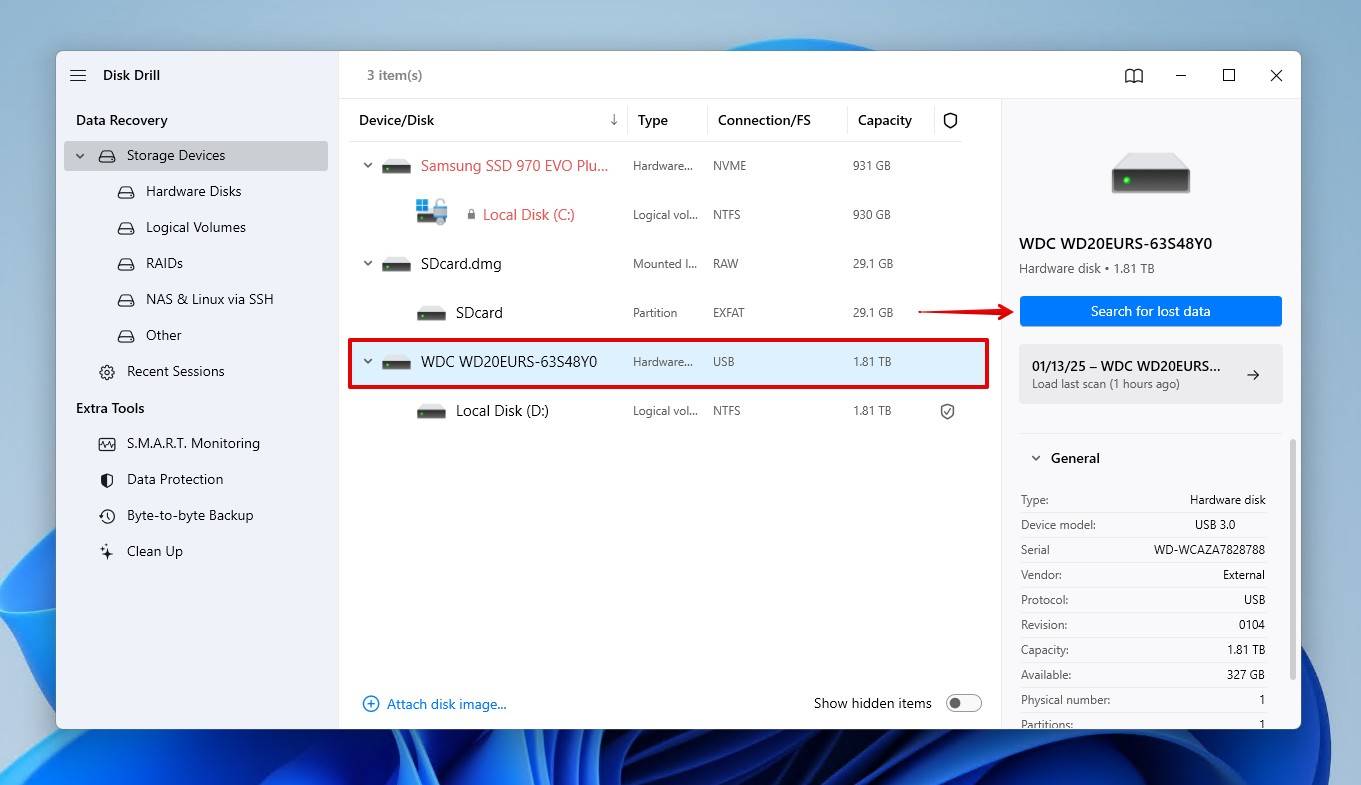
- Μόλις ολοκληρωθεί η σάρωση, κάντε κλικ στο Επισκόπηση βρεθέντων αντικειμένων για να δείτε τι ανακάλυψε το Disk Drill. Εναλλακτικά, μπορείτε να κάνετε κλικ στο Ανάκτηση όλων για να επαναφέρετε όλα τα δεδομένα ταυτόχρονα ή να επιλέξετε ένα από τα έγχρωμα εικονίδια τύπου αρχείου για να φιλτράρετε τα αποτελέσματα.
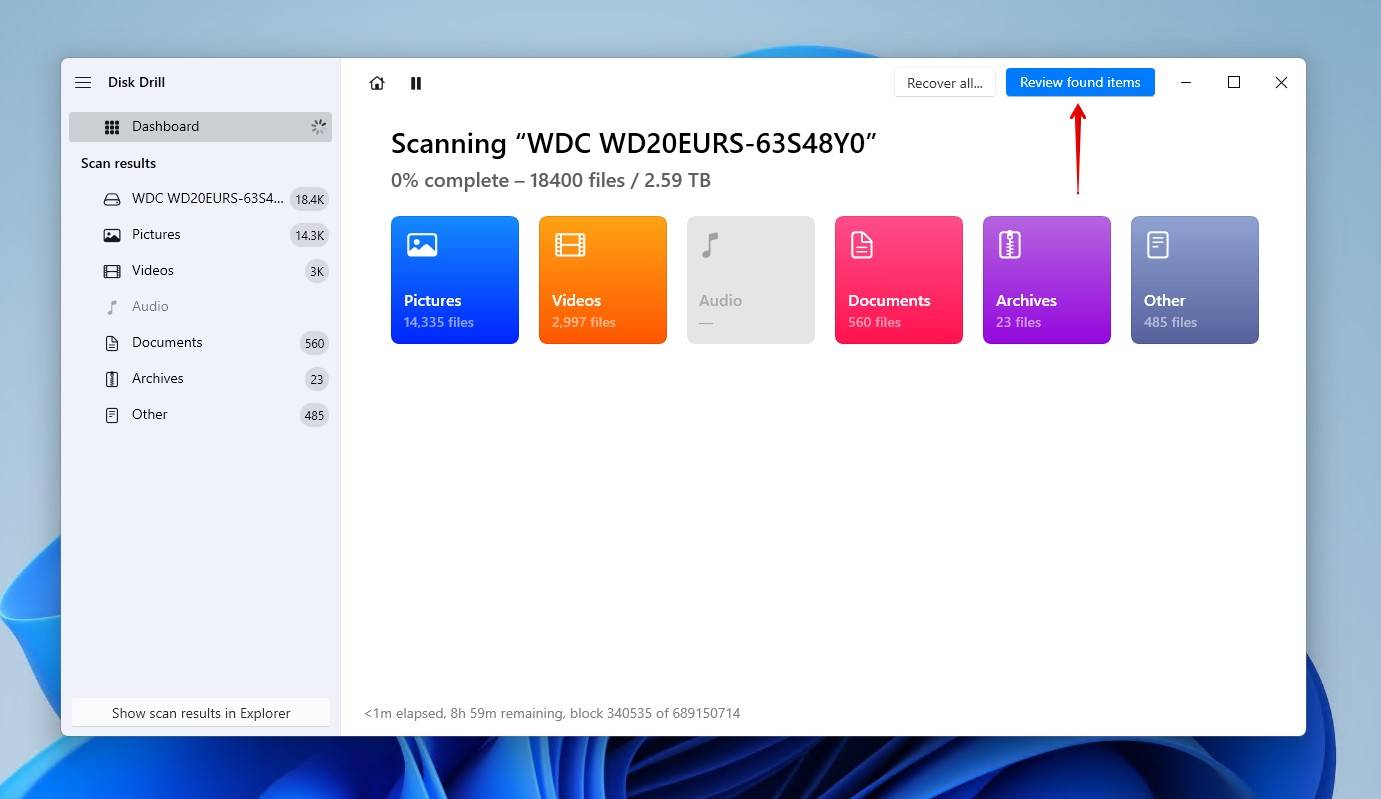
- Σημειώστε τα αρχεία που θέλετε να ανακτήσετε, στη συνέχεια κάντε κλικ στο Ανάκτηση . Σας ενθαρρύνουμε θερμά να κάνετε προεπισκόπηση των δεδομένων που θέλετε να ανακτήσετε για να βεβαιωθείτε ότι είναι ακέραια. Μπορείτε επίσης να χρησιμοποιήσετε τη λειτουργία αναζήτησης και τις επιλογές φιλτραρίσματος για να προσαρμόσετε την οθόνη αποτελεσμάτων στα μέτρα σας.
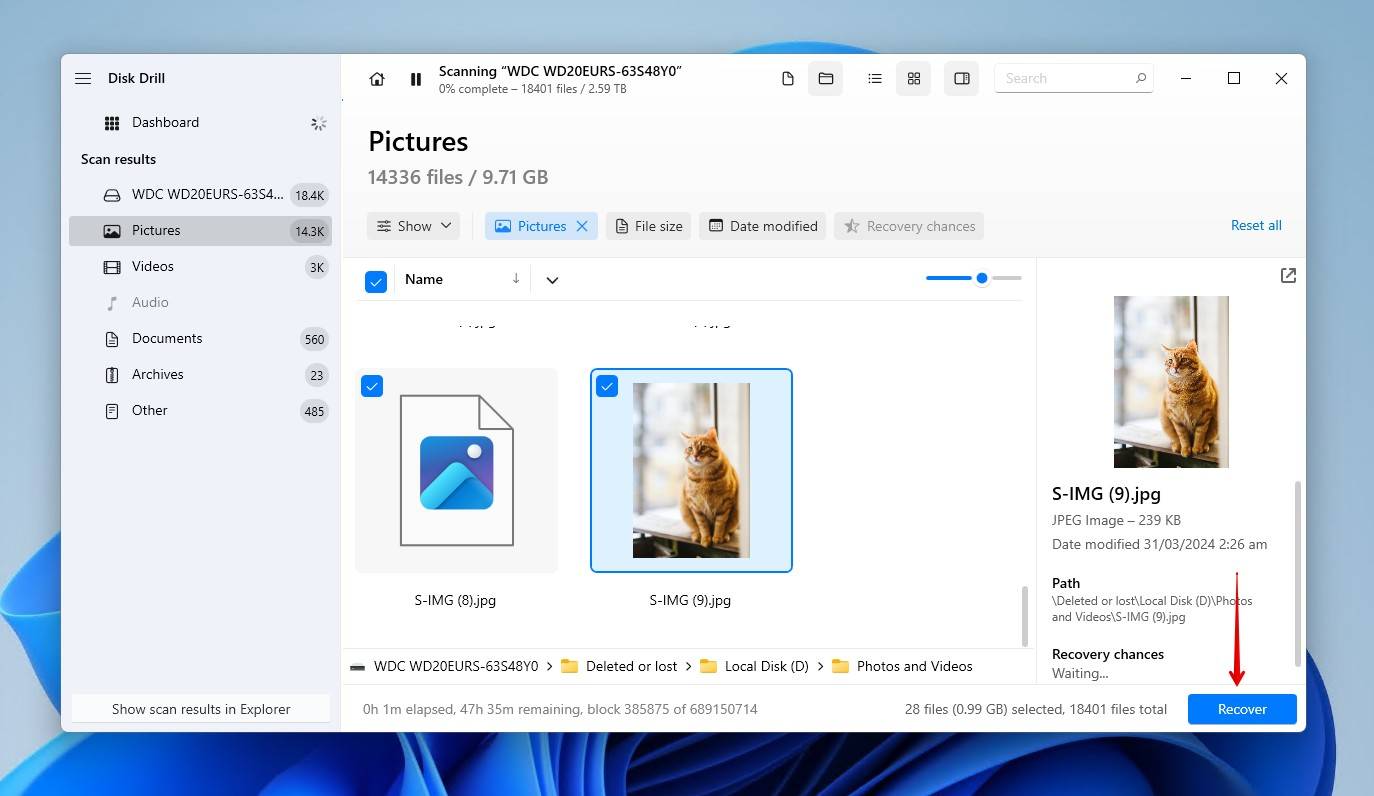
- Επιλέξτε μια τοποθεσία εξόδου που είναι σε ξεχωριστή φυσική κατάτμηση. Το Disk Drill επιτρέπει έως 500 MB δωρεάν ανάκτηση. Οτιδήποτε περισσότερο απαιτεί μια άδεια Disk Drill PRO. Όταν είστε έτοιμοι, κάντε κλικ στο Επόμενο για να ολοκληρώσετε την ανάκτηση.
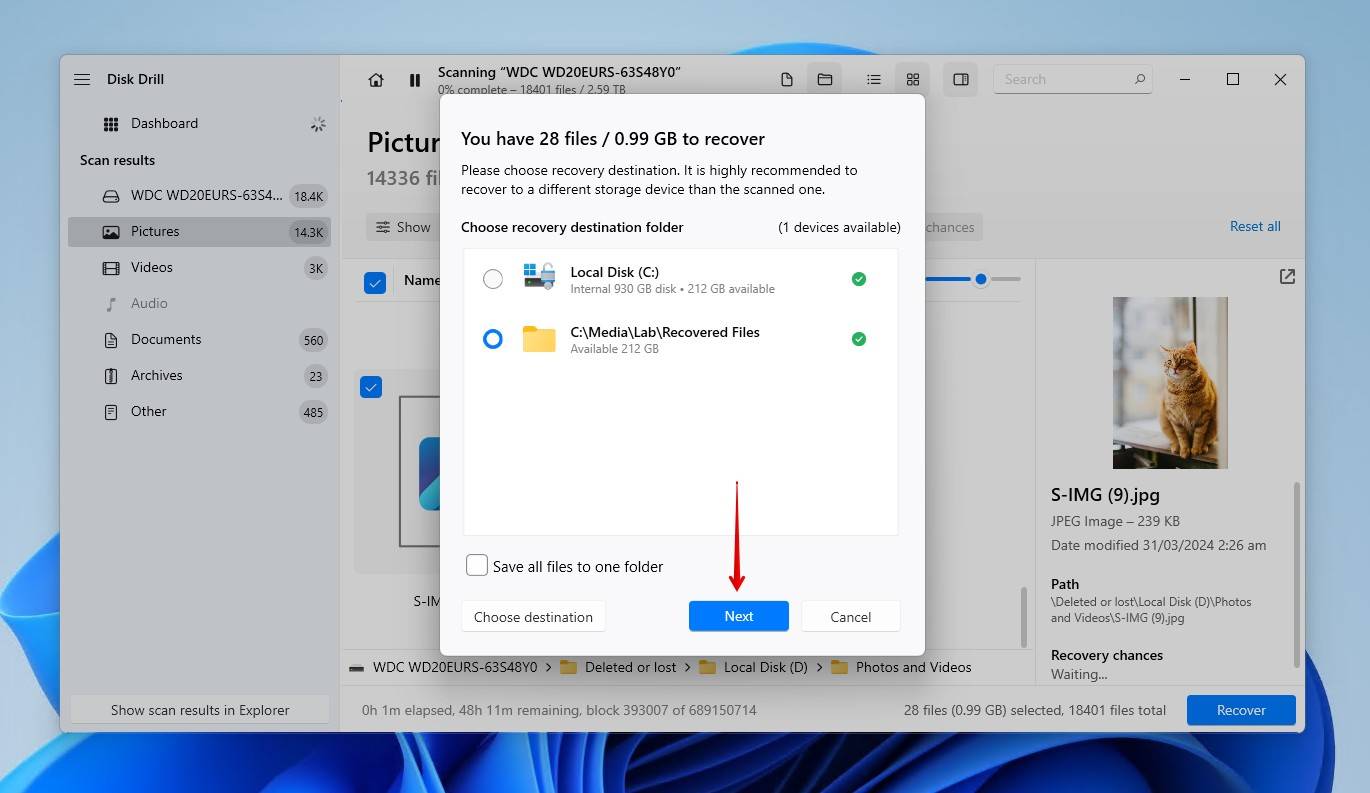
Μέθοδος 2: Ανάκτηση δεδομένων από αντίγραφα ασφαλείας
Εάν καταφέρατε να δημιουργήσετε αντίγραφα ασφαλείας των δεδομένων σας πριν αυτά χαθούν, μπορείτε εύκολα να επαναφέρετε μια λειτουργική αντιγραφή των αρχείων σας από το αντίγραφο ασφαλείας. Υπάρχουν αρκετές εφαρμογές τρίτων που διαθέτουν τη δική τους διαδικασία για την επαναφορά δεδομένων από αντίγραφα ασφαλείας, αλλά θα σας δείξουμε πώς να το κάνετε αυτό με Δημιουργία αντιγράφων ασφαλείας και επαναφορά, καθώς είναι ένα δωρεάν βοηθητικό πρόγραμμα δημιουργίας αντιγράφων ασφαλείας που περιλαμβάνεται στα Windows.
Σημείωση: Η δημιουργία αντιγράφων ασφαλείας και η επαναφορά έπρεπε να ήταν ενεργοποιημένες και ρυθμισμένες πριν από την απώλεια των δεδομένων σας, διαφορετικά αυτό δεν θα λειτουργήσει.
Ακολουθήστε αυτές τις οδηγίες για να επαναφέρετε τα δεδομένα από ένα αντίγραφο ασφαλείας:
- Κάντε κλικ στο Έναρξη και αναζητήστε “Control Panel”. Ανοίξτε το και αλλάξτε τη λειτουργία προβολής σε Μικρά εικονίδια ή Μεγάλα εικονίδια .
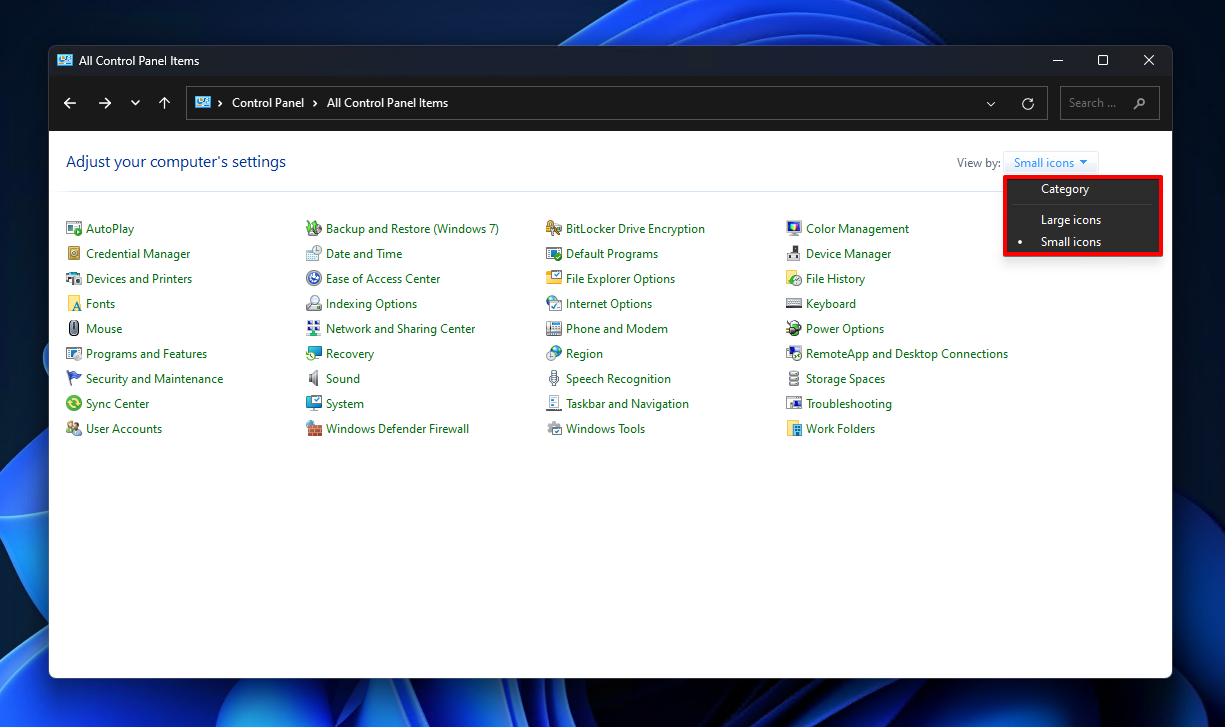
- Κάντε κλικ στο Δημιουργία αντιγράφων ασφαλείας και επαναφορά (Windows 7) .
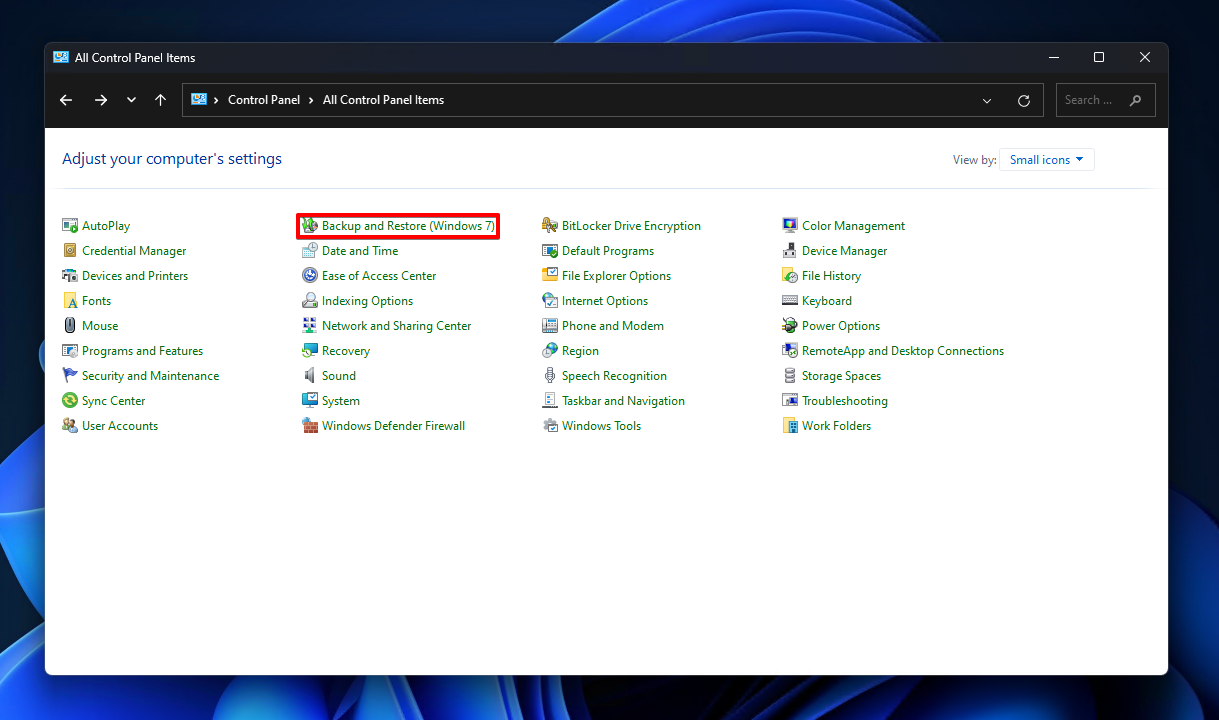
- Κάντε κλικ στο Επαναφορά των αρχείων μου .
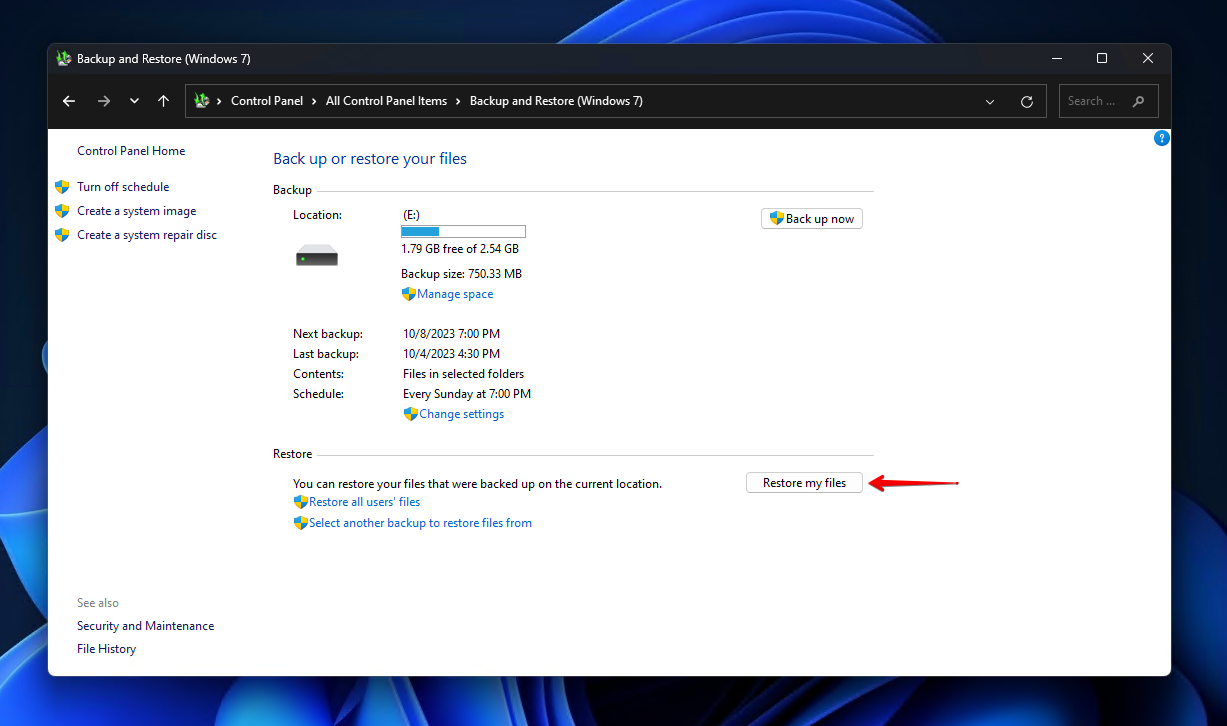
- Κάντε κλικ στο Αναζήτηση αρχείων ή Αναζήτηση φακέλων και επιλέξτε τα δεδομένα που θέλετε να επαναφέρετε.
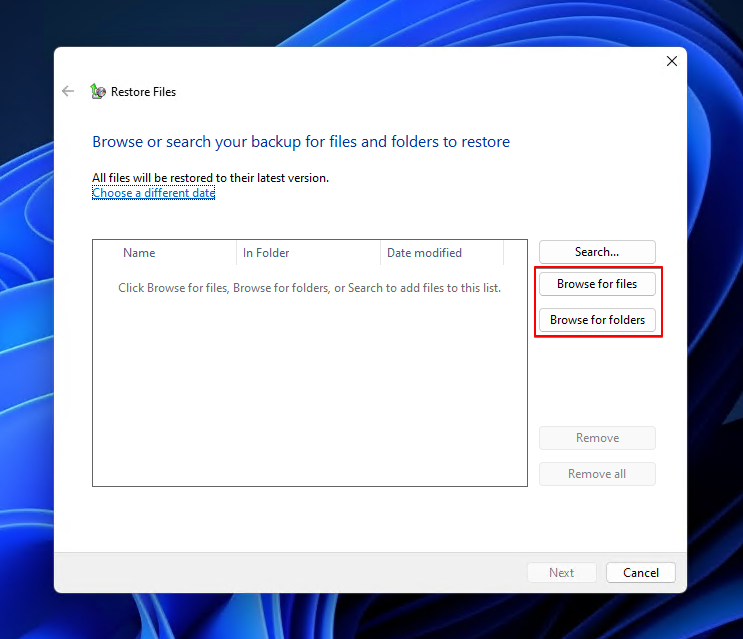
- Κάντε κλικ στο Επόμενο .
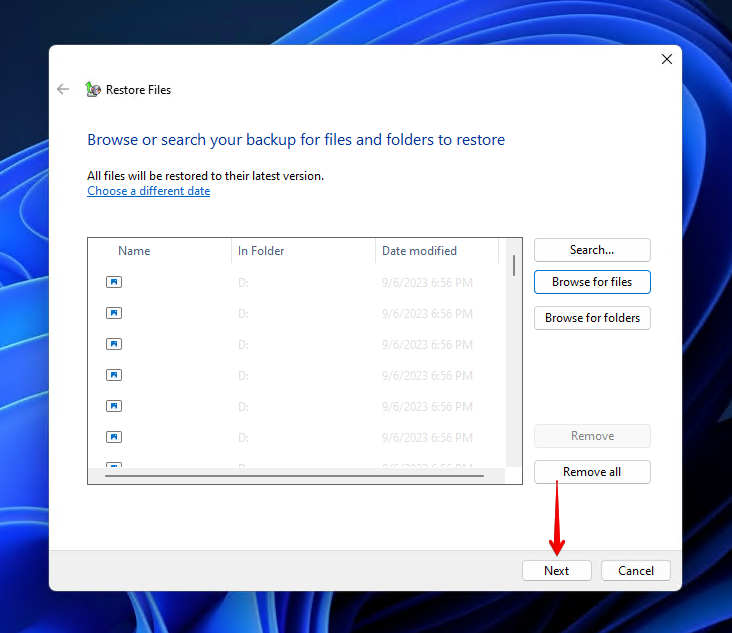
- Επιλέξτε αν θέλετε να επαναφέρετε τα αρχεία στην αρχική τους τοποθεσία ή σε μια νέα. Συνιστούμε να επαναφέρετε τα δεδομένα σε μια ξεχωριστή, υγιή συσκευή αποθήκευσης. Κάντε κλικ στο Επαναφορά .
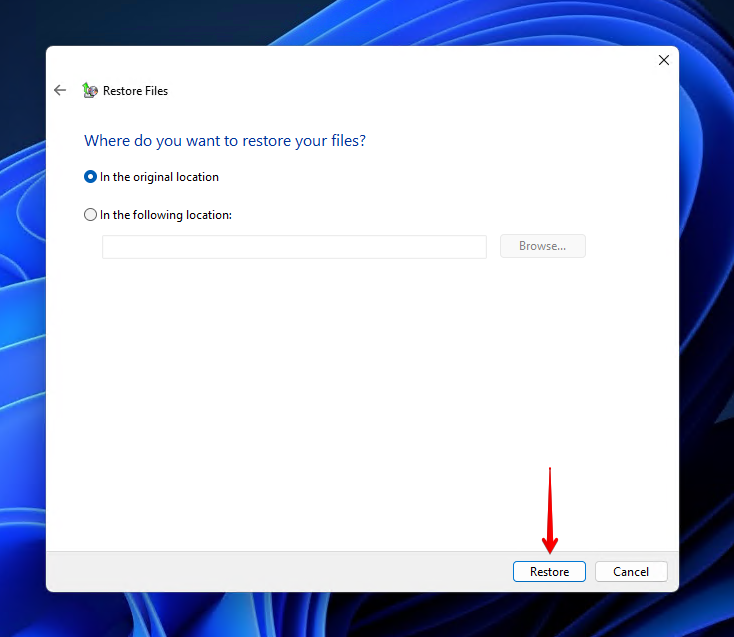
Μέθοδος 3: Χρησιμοποιήστε Υπηρεσίες Ανάκτησης Δεδομένων
Ένα υπηρεσία ανάκτησης δεδομένων είναι ο πιο αποτελεσματικός, αλλά δαπανηρός, τρόπος για να ανακτήσετε τα δεδομένα σας. Αν και δεν είναι πάντα απαραίτητο, γίνεται απαραίτητο να χρησιμοποιήσετε τις υπηρεσίες ενός επαγγελματία εάν ο διαγραμμένος σκληρός δίσκος έχει υποστεί φυσική ζημιά ή ο δίσκος αρνείται να εμφανιστεί στον File Explorer, στη Διαχείριση Δίσκων ή στο BIOS.
Η διαδικασία της ανάκτησης δεδομένων χρησιμοποιώντας μια υπηρεσία περιλαμβάνει την αποστολή του σκληρού σας δίσκου σε ένα κέντρο ανάκτησης. Από εκεί, αφήνεται σε μια ομάδα επαγγελματιών ανάκτησης δεδομένων οι οποίοι διαθέτουν την τεχνογνωσία και τον εξοπλισμό για να πραγματοποιήσουν ανάκτηση υψηλού επιπέδου. Όποια δεδομένα ανακτηθούν αντιγράφονται σε μια υγιή συσκευή αποθήκευσης και σας αποστέλλονται πίσω.
Ενώ κάθε υπηρεσία ανάκτησης δεδομένων θα έχει τη δική της συγκεκριμένη ροή εργασίας, εδώ είναι μια βασική παρουσίαση του τι περιλαμβάνει η διαδικασία (χρησιμοποιώντας το Clever Files Data Recovery Center ως παράδειγμα):
- Επισκεφτείτε cleverfiles.com/κέντρο-ανάκτησης-δεδομένων και κάντε κλικ στο Έναρξη Ανάκτησης .
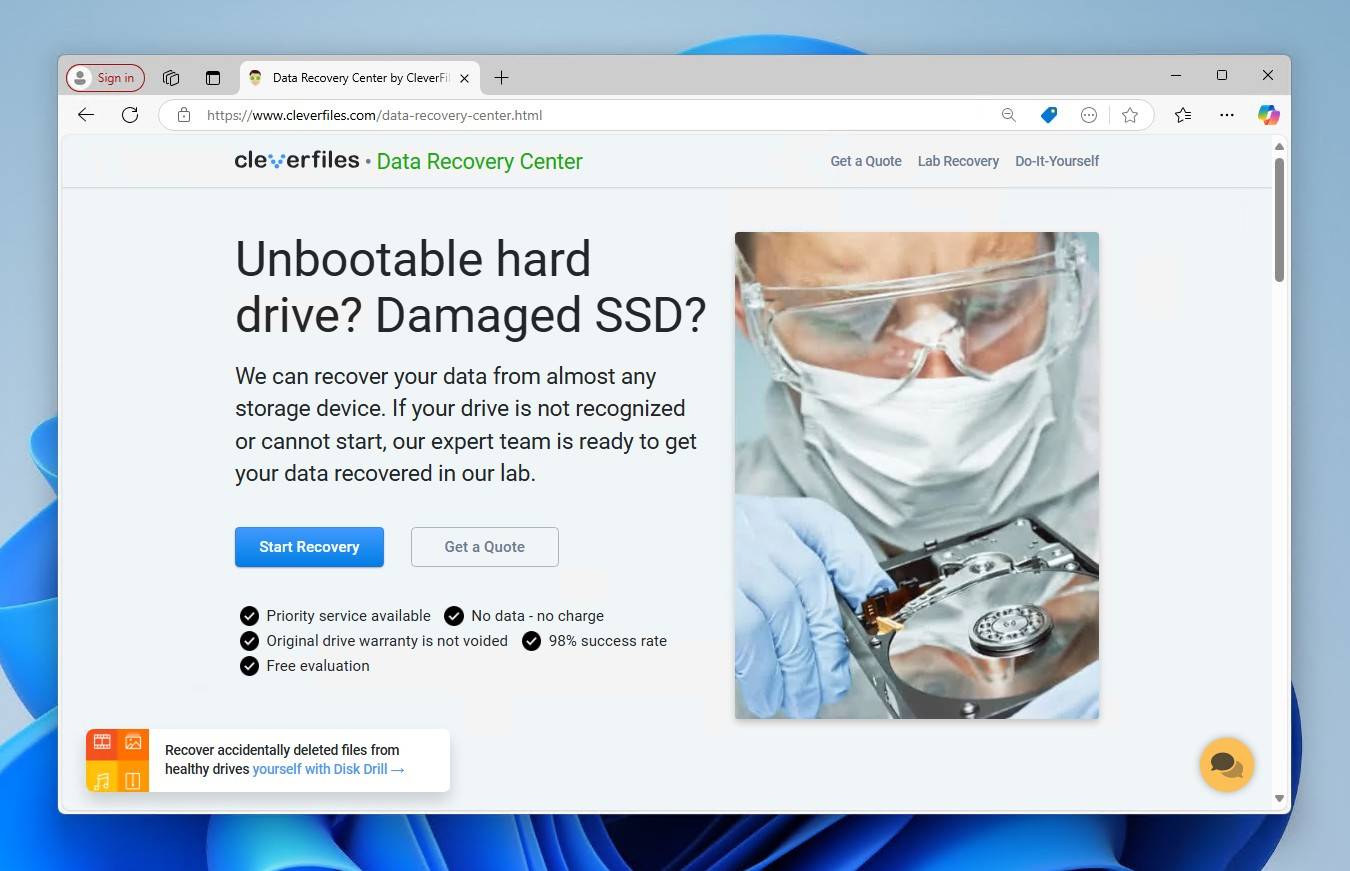
- Επιλέξτε το επίπεδο υπηρεσίας που επιθυμείτε. Αυτό καθορίζει τον χρόνο παράδοσης. Όσο πιο γρήγορα θέλετε τα δεδομένα σας πίσω, τόσο περισσότερο θα κοστίσει.
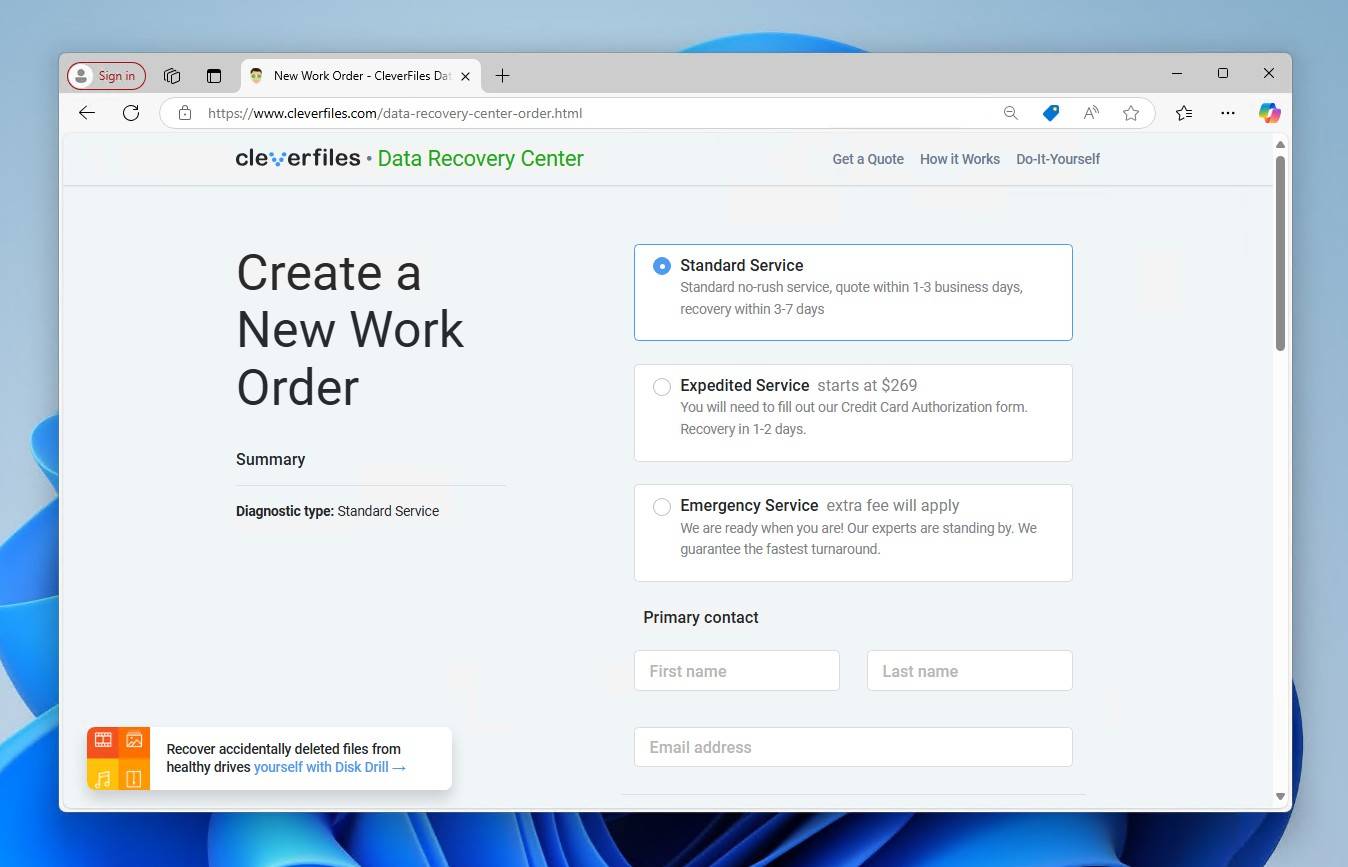
- Συμπληρώστε τα υπόλοιπα στοιχεία σας. Αυτό περιλαμβάνει τα στοιχεία επικοινωνίας σας, καθώς και λεπτομέρειες σχετικά με τη συσκευή σας και το σενάριο απώλειας δεδομένων. Όταν τελειώσετε, κάντε κλικ στο Ολοκλήρωση της εντολής εργασίας μου .
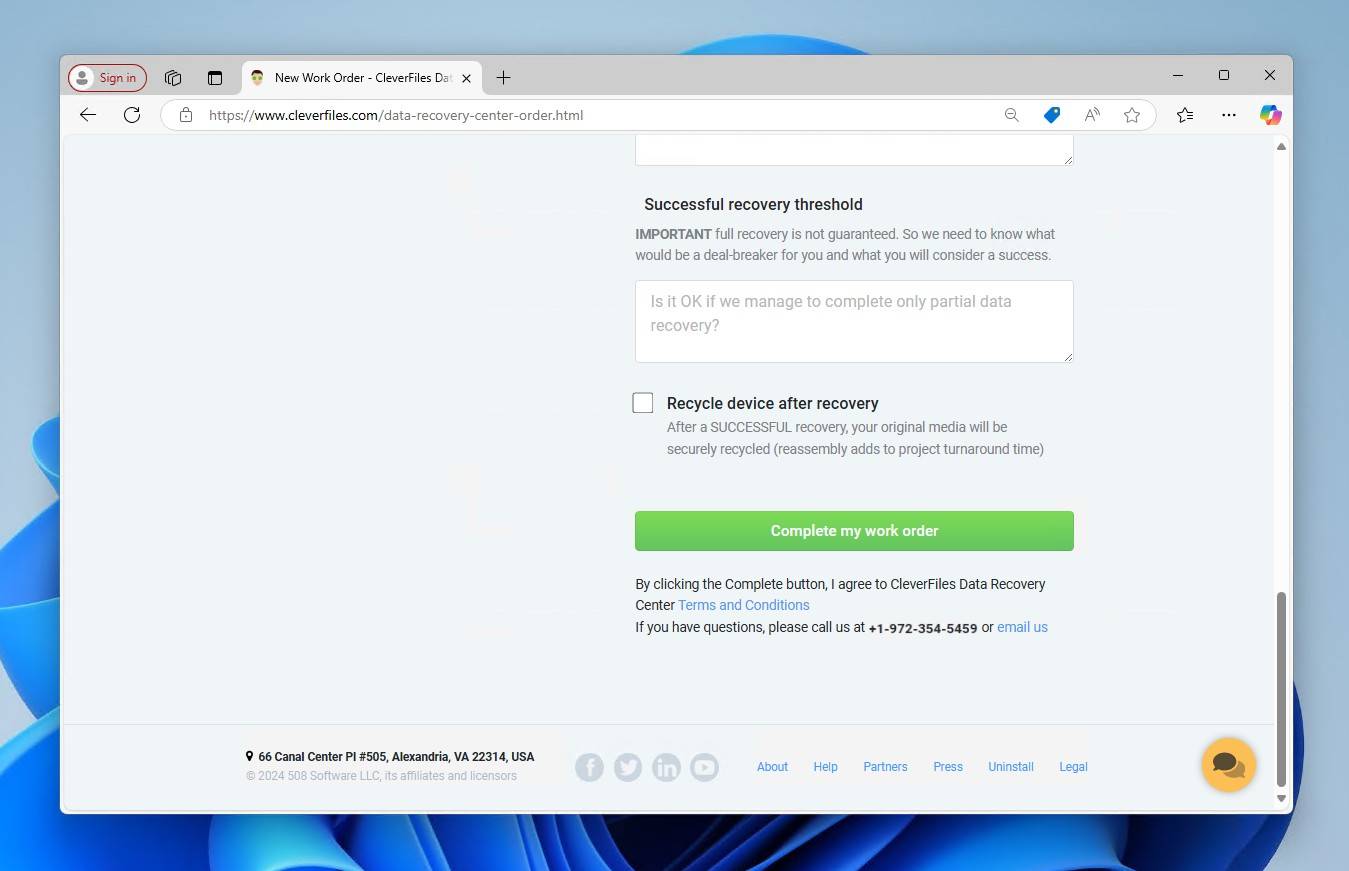
Μόλις ολοκληρωθεί η εντολή εργασίας, το μόνο που απομένει είναι να στείλετε τον διαγραφέντα σκληρό δίσκο μακριά!
Συμπέρασμα
Είναι σίγουρα δυνατό να ανακτήσετε δεδομένα από έναν σβησμένο σκληρό δίσκο, αλλά οι πιθανότητες επιτυχούς ανάκτησης εξαρτώνται από μερικούς παράγοντες. Τέτοιοι παράγοντες περιλαμβάνουν πόσο έχει χρησιμοποιηθεί ο δίσκος μετά την απώλεια, τι είδους μορφοποίηση χρησιμοποιήθηκε, αν είναι ενεργοποιημένο το TRIM και αν ο δίσκος έχει διαγραφεί φυσικά.
Η προτιμώμενη μέθοδος ανάκτησης είναι από ένα αντίγραφο ασφαλείας. Εάν δεν είναι διαθέσιμο αντίγραφο ασφαλείας, μπορείτε να σαρώσετε τον διαγραμμένο σκληρό δίσκο για ανακτήσιμα δεδομένα χρησιμοποιώντας ένα εργαλείο ανάκτησης δεδομένων όπως το Disk Drill. Εάν το λογισμικό ανάκτησης δεδομένων δεν είναι επιλογή λόγω της κατάστασης του δίσκου, η τελευταία σας λύση θα πρέπει να είναι να συμβουλευτείτε έναν επαγγελματία ανάκτησης δεδομένων.
Συχνές Ερωτήσεις:
- Λήψη Κατεβάστε το Disk Drill για Mac και εγκαταστήστε το μετακινώντας το στο φάκελο Εφαρμογών σας.
- Επιλέξτε τη μονάδα σας και κάντε κλικ στο Αναζήτηση χαμένων δεδομένων .
- Κάντε κλικ στο Επισκόπηση βρεθέντων αντικειμένων .
- Επιλέξτε τα αρχεία που θέλετε να ανακτήσετε. Κάντε κλικ στο Ανάκτηση όταν είστε έτοιμοι.
- Επιλέξτε πού θέλετε να αποθηκεύσετε τα αρχεία, και στη συνέχεια κάντε κλικ στο Επόμενο .




